在数字化时代,PDF文件几乎无处不在。无论是学生报告、商业合同还是个人简历,PDF因其格式稳定、易于共享而广受欢迎。然而,当我们需要在这些文件中编辑某些特定的内容——特别是形状时,许多人可能会感到无从下手。今天,我们将探讨如何免费在线编辑PDF中的形状,以及在这个过程中可能会遇到的挑战和解决方案。
什么是PDF文件中的形状?
首先,我们需要了解PDF文件中的形状。PDF通常由文本、图像、矢量图和形状组成。形状可以是简单的矩形、圆形、多边形,甚至复杂的路径。在很多情况下,这些形状是在文件创建时添加的,可能用于标识重要信息、框住内容或作为设计元素。编辑这些形状并不总是简单,因为PDF格式并不专门针对修改而设计。
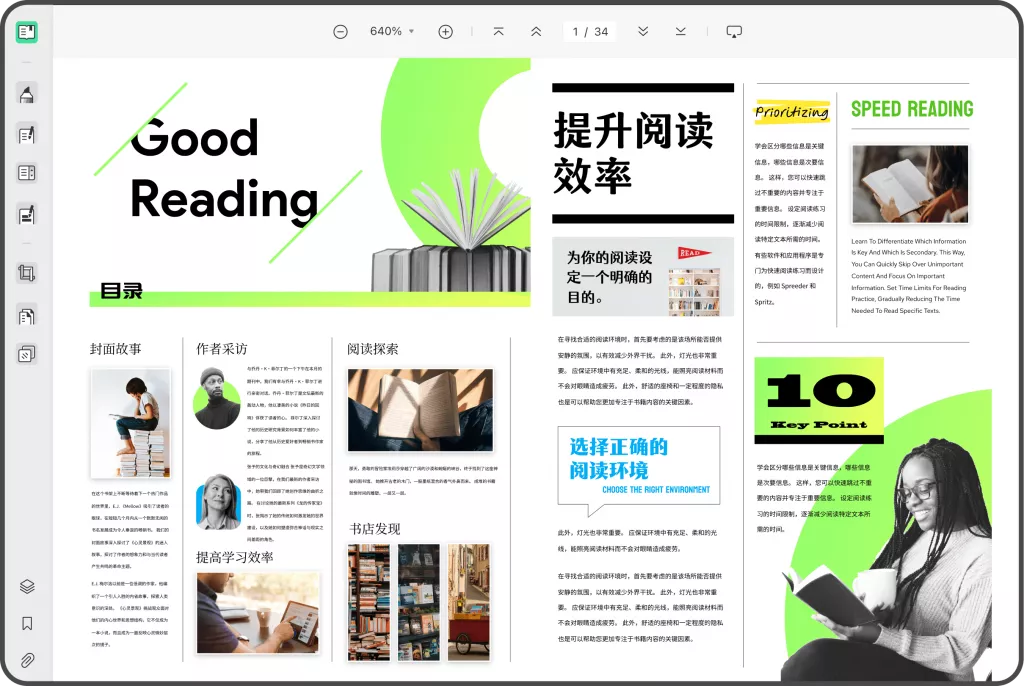
知名在线PDF编辑工具
随着技术的发展,越来越多的在线PDF编辑工具应运而生。这些工具让用户无需下载软件,就能在网页上直接处理PDF文件。大多数在线编辑器提供的功能包括文本编辑、注释、合并、拆分,以及当然的——形状编辑。市面上有许多免费和付费的在线工具,其中一些比较知名的有:
- Smallpdf:提供多人协作功能,用户可以方便地添加形状并调整其颜色与大小。
- PDFescape:除了形状编辑外,还允许用户直接在PDF上填写表格。
- Sejda:功能较为全面,用户可以轻松地添加、删除或者编辑形状。

在线编辑PDF形状的步骤
以下是通过在线工具编辑PDF形状的一般步骤:
- 选择一个合适的在线编辑工具
在众多在线工具中选择一个合适的非常重要。大部分工具都提供了用户友好的界面和直观的操作流程,适合各种电脑技能水平的用户。你可以根据自己的需求进行选择。
- 上传你的PDF文件
每个在线工具都有其特定的上传流程。通常,你可以选择从电脑、云存储或直接提供文件链接进行上传。请确保文件大小未超出该在线工具的限制。

- 选择形状工具
大多数在线编辑器会在界面上提供工具栏,特定的形状工具如矩形、圆形和线条等通常都能很容易找到。点击选择所需的形状工具后,通常可以通过简单的拖动鼠标在文件中创建形状。
- 调整形状属性
创建形状后,用户可以通过工具栏中的选项调整形状的颜色、边框粗细、透明度等属性。一些工具还支持填充颜色和渐变效果,让你的形状更具视觉冲击力。
- 保存更改并下载文件
完成所有编辑后,记得保存更改。大多数在线工具都有提供直接下载功能,你可以将文件保存到本地或云端。这一过程中,务必确认文件已按照预期保存。
遇到的挑战及解决方案
在在线编辑PDF形状的过程中,用户可能会遇到一些挑战,比如:
- 格式转换问题
在某些情况下,上传到在线编辑器的PDF文件在编辑完成后可能会失去部分格式,尤其是复杂的设计。因此,在推测更改之前,最好在原文件上保持备份。
- 大文件限制
很多免费的在线工具对于文件大小都有一定限制。当文件过大时,你可能需要使用其他方法分割文件,或者寻找一个支持大文件的平台。
- 编辑功能的局限性
并非所有在线编辑器都支持全面的形状编辑。有些可能只能提供基础的形状功能。如果你的编辑需求较高,可能需要考虑付费的专业工具。
总结
总体来说,在线PDF编辑工具为用户提供了便捷的解决方案,尤其是在需要处理紧急文档时。尽管可能存在一些限制,但了解使用各种工具的步骤和可能遇到的挑战,可以帮助用户更好地利用这些资源,实现在线PDF形状的编辑工作。
 UPDF
UPDF Windows 版
Windows 版 Mac 版
Mac 版 iOS 版
iOS 版 安卓版
安卓版 AI 网页版
AI 网页版 AI 助手
AI 助手 编辑 PDF
编辑 PDF 注释 PDF
注释 PDF 阅读 PDF
阅读 PDF  UPDF Cloud
UPDF Cloud 格式转换
格式转换 OCR 识别
OCR 识别 压缩 PDF
压缩 PDF 页面管理
页面管理 表单与签名
表单与签名 发票助手
发票助手 文档安全
文档安全 批量处理
批量处理 企业解决方案
企业解决方案 企业版价格
企业版价格 企业指南
企业指南 渠道合作
渠道合作 信创版
信创版 金融
金融 制造
制造 医疗
医疗 教育
教育 保险
保险 法律
法律 常见问题
常见问题 联系我们
联系我们 用户指南
用户指南 产品动态
产品动态 新闻中心
新闻中心 技术参数
技术参数 关于我们
关于我们 更新日志
更新日志






 周年庆特惠,立减+加赠会员时长
周年庆特惠,立减+加赠会员时长



